Как да премахна или нарязани на заден план в Photoshop работилници - за фотографи
Как да премахнете или изрежете фона на Photoshop?
Нашият урок ще се основава на железните снимките. Фактът, че този въпрос е лесно да се разпредели тази задача да се справят дори и начинаещ потребител. След запознаване с основите вие бързо ще разберете как да се намали фон в Photoshop и снимката с лицето. Тя ще трябва малко повече време.

В нашия пример, фонът е боядисан изцяло в бяло. Но в действителност това не е от значение, тя може да бъде боядисана в различни цветове. Той дори може да бъде някакъв вид цъфтящи полета, нарязани на заден план от това няма да бъде трудно. Необходимо е само, че този въпрос е ясен, с лесен очертания. Ако камерата по време на стрелба е на фокус, а след това само може да се случи с освобождаването на проблеми.
Решението е да се премахне фон в Photoshop, започва с избора. Но първото нещо, което трябва да отключите текущия слой. Сега той носи името "фон". Отидете на "Слоеве" панелните и направи двойно щракване върху заглавието. Отваря диалогов прозорец, което накара слой, наречен по различен начин. Възползвайте се от тази възможност и натиснете «ОК» бутона.
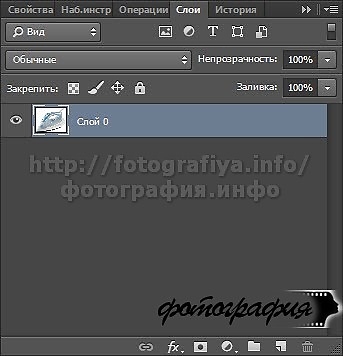
Сега трябва да се разпределят нашите желязо. Можете да използвате един от двата инструменти. Първият - "Magnetic Lasso". Един добър вариант, но е по-подходящ за тези обекти, които са трудно да се разграничат от фона. Също така, този инструмент е необходим, за да маркирате хора. В "бърз избор" нашия случай е по-добре да се използва като инструмент. Изберете го, и след това да настроите размера на четка. Сега трябва да кликнете върху обекта, докато тя няма напълно изолиран. Ако случайно сте се заби в района с фона, а след това кликнете върху него, след като задържите клавиша Shift. Постепенно избрания от Вас артикул ще бъде осветен.

Но това не е най-доброто избора. Ако ние не се колебайте да се направят инверсия на изолация и нарязани фон, а след това резултатите очевидно не са изпълнени. Заедно с фона на някои бита изчезне от контура на обекта на интерес. Ето защо, изборът трябва да се направи възможно най-точно. Но ръката на изясняване му ще отнеме твърде много време. За щастие, Adobe Photoshop програма може самостоятелно да коригира разпределението според нуждите си. "Сложно Edge" За да направите това, просто стартирате специален инструмент с натискане на бутона. Това се дължи на тази функция, можете бързо да премахнете фона на Photoshop с минимална сума от време.
Как да премахнете фон в Photoshop CS5?
При натискане на бутона ще направи внезапна бял фон с черен цвят. Не се притеснявайте, просто така е по-лесно да следите промените. пунктирана линия Гвоздеят изчезва, а сега да не пречи обмислен план на обекта. И дори след натискане на бутона, диалогов прозорец ще се появи. В него трябва да се въведе незабавно отметка до точка "Смарт обхват." По-долу е слайдер, който се контролира от стойността на този радиус. Сложете стойност към очертаване на обекта е имало плешиви петна. Можете също да конфигурирате анти-псевдоними и перушина краищата в този диалогов прозорец. Така че е възможно да се постигне перфектен резултат.

Когато сте доволни от резултата - това натиснете бутона «OK». След това ще можете да се върнете към предишната снимка, когато пунктираната линия се изпълнява на вашия имот. Кой би могъл да го копирате, да се движат, за да се направят и други действия ... Но ние трябва да премахнете фон в Photoshop CS5 (или по-късно). За да направите това, трябва да се направи обратното селекцията. Това се прави много просто. "Select> Inverse" отиде по пътя.

Както и в Photoshop за бързо премахване или изтриване на заден план?
За по-нататъшните действия, които можете да се досетите за себе си. Сега е избран на заден план. За да го премахнете, което трябва само натиснете клавиша за изтриване. Веднага фона става прозрачен. Ако искате да я държи по този вариант, тогава трябва да изберете формат, който поддържа алфа канал. При запис на изображения в JPEG-формат прозрачна зона става бяло отново. Идеален за съхранение на такъв образ изглежда PNG.

Както и в Photoshop, за да премахнете фона разбираме. Простотата на това действие зависи от сложността на контура на обекта. Какво е по-лесно да се идентифицират - толкова по-бързо отстраняване на заден план.
Как да изрежете фона обект в Photoshop?
Но понякога, не се изисква пълното премахване на заден план. Понякога трябва някакъв предмет, за да изрежете фона Photoshop, както и програмата наскоро бил в състояние да, и това е. Например, можете да премахнете изображение, за да я предпази. На определено умение, можете дори да се отървете от телеграфни стълбове и проводници. Да вземем за пример снимка на нежелани елементи, както следва от по-рано летял самолета.

За да премахнете ненужните предмети трябва да го разпредели на първо място. Не е необходимо да го разпределят възможно най-точно. От друга страна, не е необходимо точността. Просто използвайте инструмента "Lasso" и изберете обекта с парче от нейното обкръжение. Но ние трябва да помним, че обектът трябва да е малка по размер. В противен случай програмата няма да може да се разбере какво е да запълни празните места.

След избора, натиснете клавиша за изтриване. В диалоговия прозорец показа, потърсете "Използване". Предложеният списък, изберете "Content-Aware". След това кликнете върху «OK» бутона. едва след това ще отиде по пътя "> Премахване на избора" или използвайте клавишната комбинация Ctrl + D.

С това завършва урока е към края си. Днес сте научили как бързо да намали на заден план, както и премахване само част от него. Сега няма да е трудно да се подобрят съществуващите снимки, да се отървем от всякакъв вид боклук.
Оставете съобщение може само регистрирани потребители